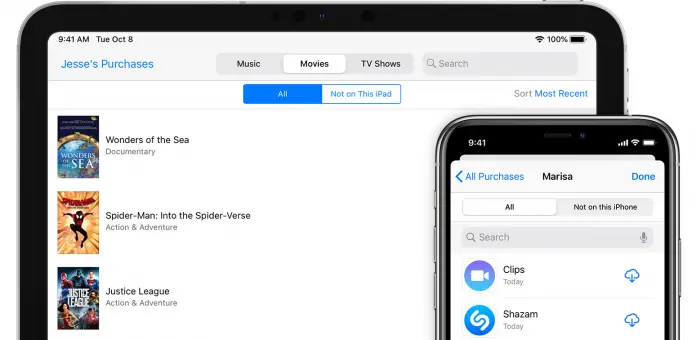Почти все владельцы устройств Apple делают покупки на своей учетной записи Apple. Это может быть музыка, приложения или что-то еще. Однако иногда может потребоваться удалить историю покупок Apple. Компания Apple ведет историю всех ваших покупок, чтобы при необходимости вы могли загрузить их снова.
Возможно, вы просто не захотите, чтобы кто-нибудь еще видел вашу историю покупок. Или вы просто хотите спрятать вашу покупку Apple, чтобы она не постоянно появлялась перед вашими глазами.
Можете ли вы удалить историю покупок Apple?
К сожалению, вы не можете удалить историю покупок Apple. Тем не менее, вы можете скрыть приобретенные приложения, чтобы они не появились в общем списке.
Читайте также:
Вы не можете удалить покупку, потому что вы уже заплатили за неё, поэтому Apple не позволяет вам удалить их. Так что если вы не хотите видеть купленное приложение, единственное решение — это спрятать его.
Как скрыть историю покупок Apple через устройство Apple (iPhone, iPad, iPod Touch)
Это самый простой способ, потому что он не требует PC или Mac. Все, что вам нужно, это устройство Apple. Чтобы скрыть покупку Apple, необходимо сделать следующее:
- Перейти в магазин App
- Нажмите на «Обновления
- Нажмите на значок вашей учётной записи Apple
- Нажмите на «Покупка
- Выберите вкладку «Все
- Просмотрите приложение, которое вы хотите спрятать справа налево.
- Нажмите на кнопку «Скрыть».
Он не удаляет покупку, но скрывает ее. Если вам нужно вернуть покупку, вы все равно можете это сделать.
Как скрыть историю покупок Apple в приложении iTunes
Вы также можете спрятать покупки в приложении iTunes. Для этого вам необходимо сделать следующее:
- Открытое приложение iTunes
- Нажмите на название вашей учётной записи Apple в правом верхнем углу.
- Нажмите на кнопку «Покупка
- Нажмите на «Приложения» и нажмите на «Все».
- Чтобы скрыть приложение, щелкните по черному X или просто дважды щелкните по приложению.
- Вы увидите окно с вопросом: «Вы уверены, что хотите скрыть эту покупку?».
- Если вы хотите спрятать это приложение, просто выберите «Да».